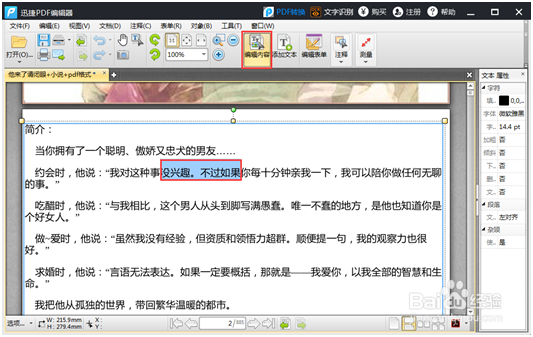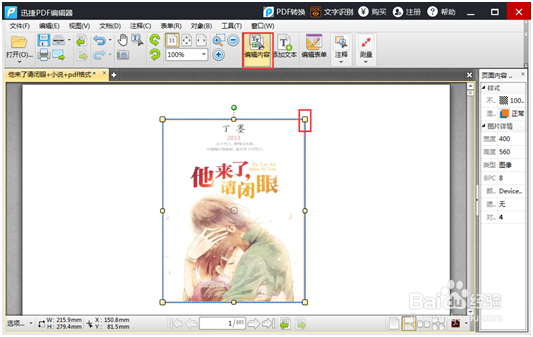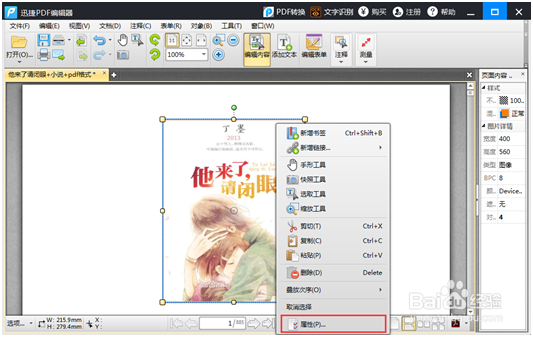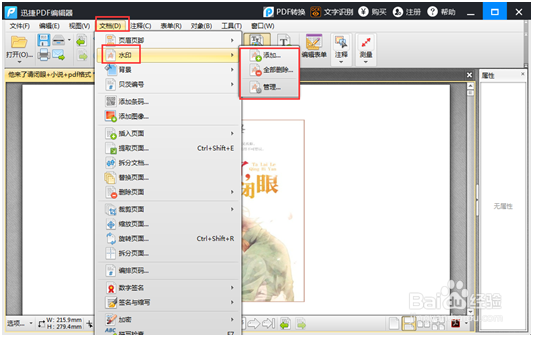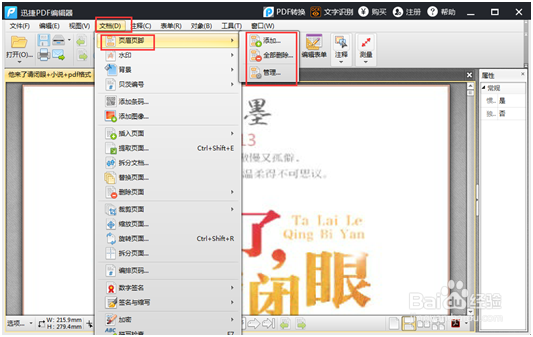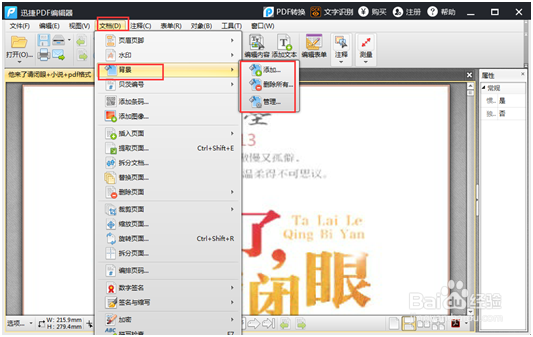常见PDF编辑器如何修改PDF文档内容
1、修改文本最重要的当然就是修改文本功能了,只需要点开上方导航条中的“编辑内容”,然后将鼠标移动到想要修改的位置,点击,便可以开始修改文本了。
2、若是想要添加文本,则点击“添加文本”,之后会出现一个文本框,移动到想要添加的位置,输入文本即可。
3、修改图片点击上方导航的“编辑内容”,再点击想要修改的图片,拖动图片四周的小方块,既可以修改图片的大小。
4、如果想要修改图片的属性,则需右键点击图片,选择“属性”,进入属性界面,就可以对图片的属性进行修改了。
5、添加巡綮碣褂或去除水印不管是想要对下载下来的PDF文件上的水印进行去除,还是添加自己的水印,我们都可以通过软件的水啾骱卵霸印管理功能来进行添加或去除。只需打开PDF文件,点击“文档”,在出现的下来菜单中,将鼠标光标移动到“水印”,右边即会出现“添加”、“全部删除”、“管理”三个选项,按需选择即可。
6、添加书签同样的,我们还能对PDF文件进行添加书签。点击“视图”,点击“书签”,即可添加书签。
7、对文档进行拆分我们可以对文档进行拆分,使得文档拆分成多个PDF文档,点击“文档”,在出现的下拉菜单中,选择“拆分文档”,完成拆分的设置,即可完成拆分。
8、查找关键字有时候过长的文字,我们可以通过查找或者搜索关键字来找到我们想要到达的文章位置。点击上方的“编辑”,在下拉菜单找到“查找”和“搜索”,它们的区别在于:查找在完成查找后,会直接跳转到查找到关键词所在位置;而搜索则会在搜索完成后,列出所有拥有此关键词的段落,可以点击某一段落,再跳转到哪个位置。可以根据需要进行选择使用哪个功能。
9、如何添加和修改页眉页脚找到“文档”,点击后在出现的下拉菜单中,将鼠标移动到“页眉页脚”,接着在右边出现的菜单中选择“添加”,“全部删除”或是“管理”即可。
10、对PDF的底色旅邯佤践进行去除网络上下载下来的PDF文件,有的会带有底色,十分影响阅读,而且如果进行打印,底色也会使打印效果大打则扣,那要如何去除这些底色,按下面的操作就可以了。点击“文档”,再选择“背景”,点击在右边出现的拓展栏的“全部删除”,既可以去除底色。
11、专业的PDF工具带有许许多多的功能,非常齐全,如果能够充分的利用起来,能够使得我们在编辑PDF上变得和WORD一样的简单便捷,对于我们在工作和学习上也是一大助力。